- Inverterande PDF färger menar att ändra färger på element på dokumentet till deras omvända färger.
- Du kan vända på färger på PDF-filer använder sig av Adobe Läsare, Photoshop, eller GoogleKrom.
- För fler guider för att manipulera dokument, programvara, eller hårdvara, besök vår Så här avsnitt.
- Du kan också bokmärka vårt Programvarukategori för att direkt få tillgång till liknande artiklar.

Denna programvara kommer att hålla dina drivrutiner igång, vilket skyddar dig från vanliga datorfel och maskinvarufel. Kontrollera alla dina förare nu i tre enkla steg:
- Ladda ner DriverFix (verifierad nedladdningsfil).
- Klick Starta skanning för att hitta alla problematiska drivrutiner.
- Klick Uppdatera drivrutiner för att få nya versioner och undvika systemfel.
- DriverFix har laddats ner av 0 läsare den här månaden.
Du kanske vill invertera färger på PDF-filer av många skäl - från att läsa dem i svagt ljus till att bara vilja att den ska se bättre ut. Genom att invertera PDF-färger menar jag att ersätta varje färg med dess motsatta färg.
Istället för att ladda ner programvara för att ändra PDF-filer inkluderade vi bara verktyg som du förmodligen redan använder.
Adobe Reader, till exempel, är inte bara en PDF-öppnare, men det låter dig också invertera färger och utföra andra viktiga åtgärder, till exempel slå samman PDF-filer.
Oavsett varför du vill retuschera PDF, den här guiden visar hur du gör det enkelt.
1. Invertera PDF-färger med Adobe Reader
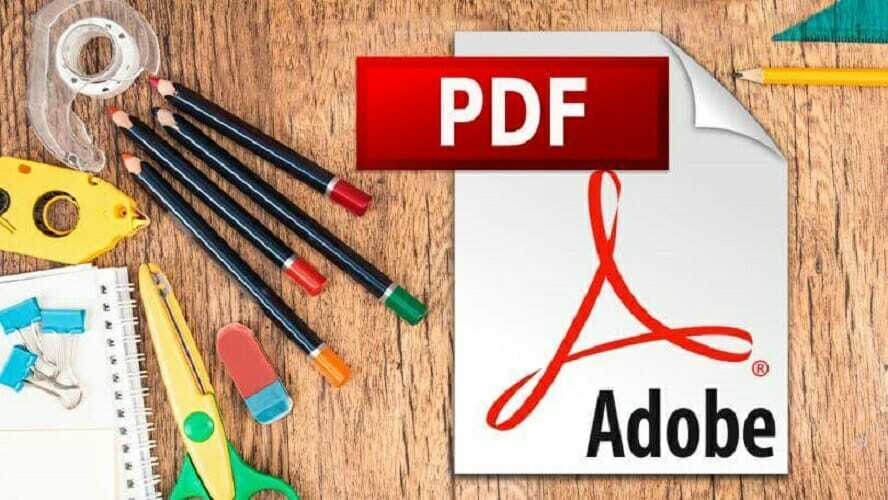
- Högerklicka på det PDF-dokument som du vill invertera dess färger för.
- Gå till Öppna med och välj Adobe Acrobat Reader.
- Klicka på Redigera meny.
- Välj Inställningar.
- Välja Tillgänglighet från den vänstra rutan.
- Markera Byt ut dokumentfärger kryssruta.
- Välj Anpassad färg radioalternativ.
- Klicka på kryssrutorna för Sidans bakgrund och Dokumenttext.
- Välj önskad färg för vart och ett av alternativen ovan.
- Träffa OK för att spara dina nya färgpreferenser.

Adobe Acrobat Reader DC
Denna fantastiska programvara gör att du kan använda en mängd olika professionella effekter på ditt dokument med bara några få musklick.
Besök webbplats
Notera: Denna metod för att invertera färger på PDF fungerar i alla utgåvor av Adobe Acrobat Reader. Dessutom är färgförändringen endast för din visning. Om du öppnar PDF-filen med en annan läsare eller skriva ut dokumentet får du originalfärgerna.
2. Invertera PDF-färger med Photoshop

- Ladda ner Photoshop.
- Klicka på Fil meny.
- Välj Öppna.
- Bläddra och välj den PDF-fil som du vill redigera.
- Klicka på Sidor Radio knapp.
- Välj den sida som du vill redigera.
- Slå OK knapp.
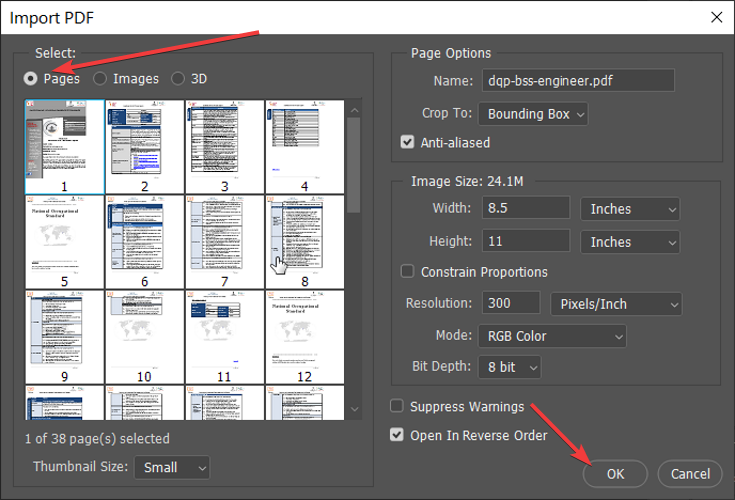
- tryck på CTRL nyckel och Jag tillsammans.
- Klicka på Fil meny.
- Välj Spara som… alternativ.
- Klicka på rullgardinsmenyn bredvid Spara som typ och välj Photoshop PDF.
Men Photoshop hanterar din PDF som en bild. Du kan invertera PDF-färgerna med Photoshop, men när du sparar filen som en PDF förlorar den PDF-egenskaperna.

Adobe Photoshop CC
Denna kraftfulla programvara säkerställer att du kan invertera dina färger i PDF-filer utan problem samtidigt som du ger dig tillgång till ett brett utbud av andra användbara PDF-redigeringsverktyg.
Få det gratis
3. Invertera PDF-färger med Google Chrome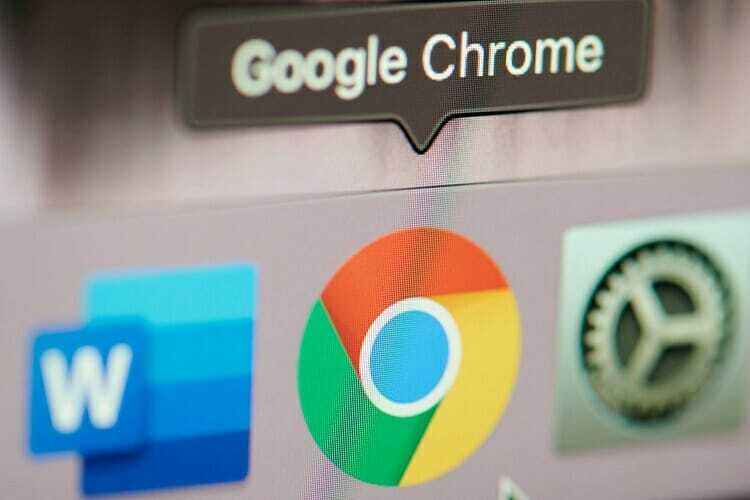
- Högerklicka på PDF-dokumentet.
- Gå till Öppna med> Google Chrome.
- Tryck SKIFT + CTRL + I för att öppna konsolen.
- Se till att du är på Trösta flik.
- Kopiera följande kod och klistra in den i konsolen och slå Stiga på:
var omslag = document.createElement ("div");
låt css = `
position: fast;
pekarehändelser: ingen;
topp: 0;
vänster: 0;
bredd: 100vw;
höjd: 100vh;
bakgrundsfärg: vit;
mix-blend-mode: skillnad;
z-index: 1;
`
cover.setAttribute ("stil", css);
document.body.appendChild (omslag);
Vid den här tiden kan du stänga konsolen. I likhet med den första metoden är det inte permanent att invertera PDF-färger med Chrome. Ändringarna försvinner så snart du stänger webbläsaren eller fliken.
Det är upp till dig att välja en metod som passar dina mål. Om du vill vända färgerna på PDF permanent och inte har något emot att göra det en sida i taget, räcker det med Photoshop.
Annars kan du försöka göra det i Chrome eller det användbara Adobe Reader-programmet.
Dela gärna din erfarenhet med oss genom att använda kommentarsektionen nedan.
![Hur man låser en PDF så att den inte kan redigeras [Safe]](/f/3a32f5de36673c892c65f854bfae46ca.jpg?width=300&height=460)

